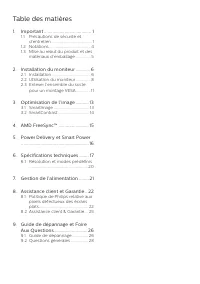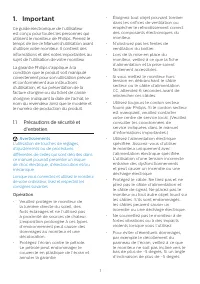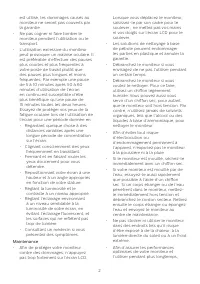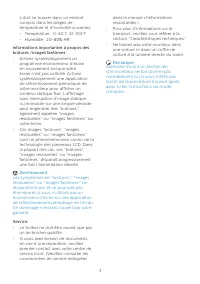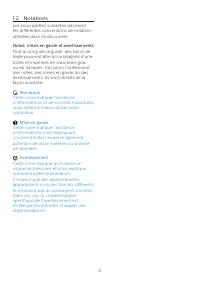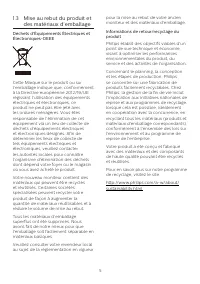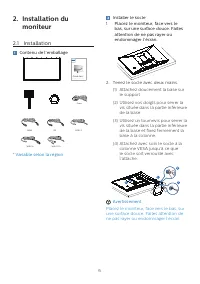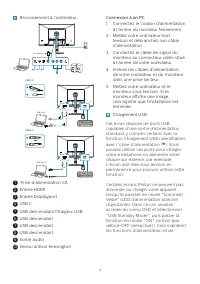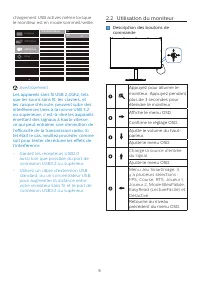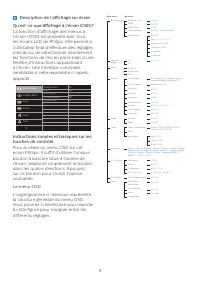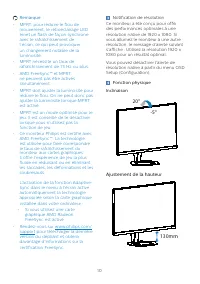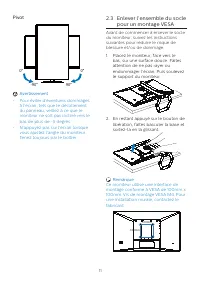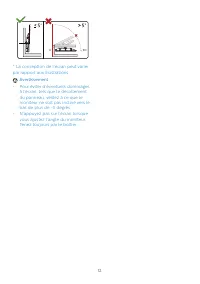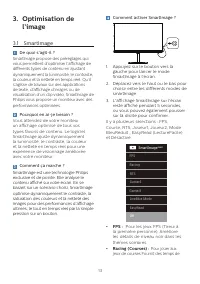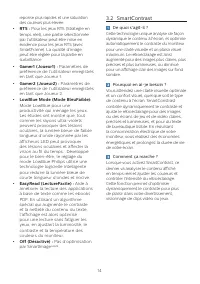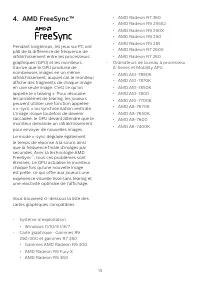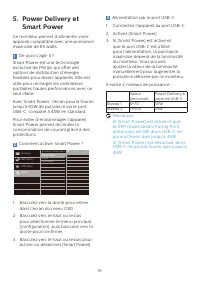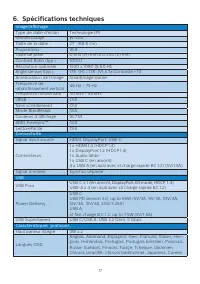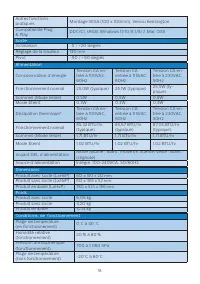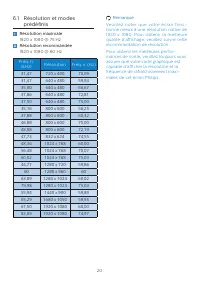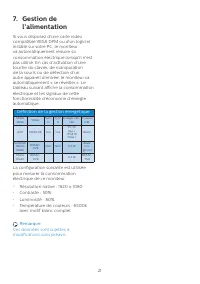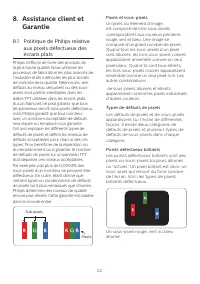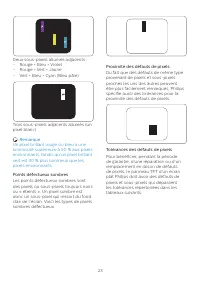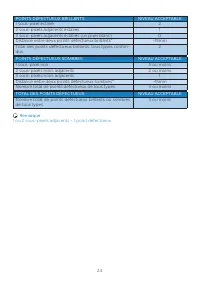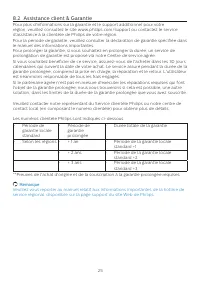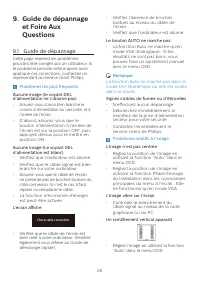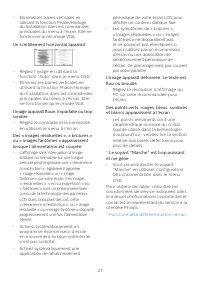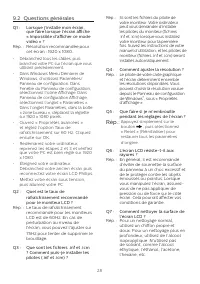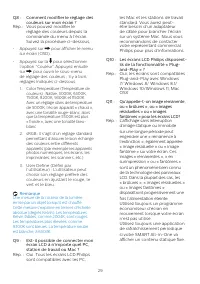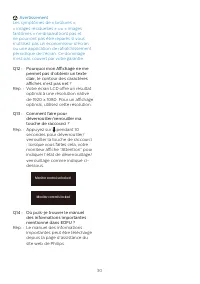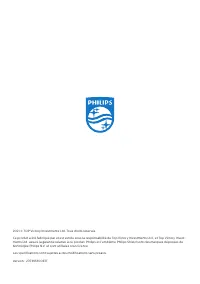Page 2 - Table des matières; Précautions de sécurité et; Power Delivery et Smart Power; Résolution et modes prédéfinis; Guide de dépannage et Foire
Table des matières 1. Important ....................................... 1 1.1 Précautions de sécurité et d’entretien ...................................... 1 1.2 Notations ....................................... 41.3 Mise au rebut du produit et des matériaux d’emballage .............. 5 2. Installat...
Page 3 - Avertissements
1 1. Important Ce guide électronique de l’utilisateur est conçu pour toutes les personnes qui utilisent le moniteur de Philips. Prenez le temps de lire ce Manuel d'utilisation avant d’utiliser votre moniteur. Il contient des informations et des notes importantes au sujet de l'utilisation de votre mo...
Page 4 - Maintenance
2 est utilisé, les dommages causés au moniteur ne seront pas couverts par la garantie. • Ne pas cogner ni faire tomber le moniteur pendant l’utilisation ou le transport. • L’utilisation excessive du moniteur peut provoquer un malaise oculaire. Il est préférable d’effectuer des pauses plus courtes et...
Page 5 - Avertissement; Service
3 il doit se trouver dans un endroit compris dans les plages de température et d’humidité suivantes. • Température : 0-40°C 32-104°F • Humidité : 20-80% HR Informations importantes à propos des brûlures /images fantômes • Activez systématiquement un programme économiseur d’écran en mouvement lorsque...
Page 8 - moniteur; Contenu de l'emballage; * Variable selon la région
6 2. Installation du moniteur 2.1 Installation Contenu de l'emballage *DP *HDMI *USB C-C/A *USB C-C *USB C-A Power 5000 Series Monitor Quick start Register your product and get support at www.philips.com/welcome 27E1N5300AE * Variable selon la région Installer le socle 1. Placez le moniteur, face ve...
Page 9 - Connexion à un PC
7 Raccordement à l'ordinateur Fast Charger 1 2 3 4 5 6 7 8 9 10 USB A-C OR USB Type-A a-1 a-2 b USB a USB C b USB USB C-C OR a USB C USB Type-C a-1 a-2 1 Prise d’alimentation CA 2 Entrée HDMI 3 Entrée Displayport 4 USB C 5 USB descendant/Chargeur USB 6 USB descendant 7 USB descendant 8 USB descendan...
Page 10 - Utilisation du moniteur; Appuyez pendant
8 chargement USB actives même lorsque le moniteur est en mode sommeil/veille. Avertissement : Les appareils sans fil USB 2,4Ghz, tels que les souris sans fil, les claviers, et les casque d’écoute, peuvent subir des interférences liées à l...
Page 12 - Ajustement de la hauteur
10 Remarque • MPRT: pour réduire le flou de mouvement, le rétroéclairage LED émet un flash de façon synchrone avec le rafraîchissement de l’écran, ce qui peut provoquer un changement notable de la luminosité. • MPRT nécessite un taux de rafraîchissement de 75 Hz ou plus. • AMD FreeSync™ et MPRT ne p...
Page 13 - Pivot; Enlever l’ensemble du socle; En restant appuyé sur le bouton de
11 Pivot 90° -90° 0° 0° Avertissement • Pour éviter d’éventuels dommages à l’écran, tels que le décollement du panneau, veillez à ce que le moniteur ne soit pas incliné vers le bas de plus de -5 degrés. • N’appuyez pas sur l’écran lorsque vous ajustez l’angle du moniteur. Tenez toujours par le boîti...
Page 15 - l’image; Comment ça marche ?
13 3. Optimisation de l’image 3.1 SmartImage De quoi s’agit-il ? SmartImage propose des préréglages qui vous permettent d’optimiser l’affichage de différents types de contenu en ajustant dynamiquement la luminosité, le contraste, la couleur et la netteté en temps réel. Qu’il s’agisse de travaux sur ...
Page 18 - Niveau 1; Remarque
16 5. Power Delivery et Smart Power Ce moniteur permet d’alimenter votre appareil compatible avec une puissance maximale de 65 watts. 1 De quoi s’agit-il ? Smart Power est une technologie exclusive de Philips qui offre des options de distribution d’énergie flexibles pour divers appareils. Elle est u...
Page 19 - Spécifications techniques; Technologie IPS; Connectivité
17 6. Spécifications techniques Image/Affichage Type de dalle d'écran Technologie IPS Rétroéclairage W-LED Taille de la dalle 27’’ (68,6 cm) Proportions 16:9 Taille de pixel 0,3114 (H) mm x 0,3114 (V) mm Contrast Ratio (typ.) 1000:1 Résolution optimale 1920 x 1080 @ 60 Hz Angle de vue (typ.) 178° (H...
Page 22 - Résolution maximale
20 6.1 Résolution et modes prédéfinis Résolution maximale 1920 x 1080 @ 75 Hz Résolution recommandée 1920 x 1080 @ 60 Hz Fréq. h. (kHz) Résolution Fréq. v. (Hz) 31,47 720 x 400 70,09 31,47 640 x 480 59,94 35,00 640 x 480 66,67 37,86 640 x 480 72,81 37,50 640 x 480 75,00 35,16 800 x 600 56,25 37,88 8...
Page 23 - l’alimentation; Définition de la gestion énergétique
21 7. Gestion de l’alimentation Si vous disposez d'une carte vidéo compatible VESA DPM ou d'un logiciel installé sur votre PC, le moniteur va automatiquement réduire sa consommation électrique lorsqu'il n'est pas utilisé. En cas d’activation d’une touche du clavier, de manipulation de la souris ou d...
Page 24 - Politique de Philips relative; Pixels et sous-pixels
22 8. Assistance client et Garantie 8.1 Politique de Philips relative aux pixels défectueux des écrans plats Philips s'efforce de livrer des produits de la plus haute qualité. Nous utilisons les processus de fabrication les plus avancés de l’industrie et les méthodes les plus strictes de contrôle de...
Page 28 - Guide de dépannage; Problèmes les plus fréquents
26 9. Guide de dépannage et Foire Aux Questions 9.1 Guide de dépannage Cette page reprend les problèmes pouvant être corrigés par un utilisateur. Si le problème persiste même après avoir appliqué ces corrections, contactez un représentant du service client Philips. Problèmes les plus fréquents Aucun...
Page 30 - Questions générales; Appuyez simplement sur le
28 9.2 Questions générales Q1 : Lorsque j’installe mon écran, que faire lorsque l’écran affiche « Impossible d’afficher ce mode vidéo » ? Rép. : Résolution recommandée pour cet écran : 1920 x 1080. • Débranchez tous les câbles, puis branchez votre PC sur l’écran que vous utilisiez précédemment. • Da...